
אחד הקריטריונים החשובים ביותר שבה אתה יכול למצוא משתמשים אחרים Instagram הם שם המשתמש. אם, כאשר רישום ב- Instagram, שאלת את עצמך שם שאינו מרוצה ממך, היזמים של השירות החברתי הפופולרי סיפקו את היכולת לערוך את המידע הזה.
Instagram יש שני סוגים של שם משתמש - כניסה ושם האמיתי שלך (שם בדוי). במקרה הראשון, הכניסה היא אמצעי לאישור, כך שהוא חייב להיות ייחודי, כלומר, אף אחד אחר לא יכול להיקרא באותו אופן. אם נדבר על הסוג השני, כאן מידע עשוי להיות שרירותי, ולכן אתה יכול לציין את השם האמיתי שלך ואת שם המשפחה, כינוי, שם הארגון ומידע אחר.
שיטה 1: שנה את שם המשתמש מהטלפון החכם
להלן נבחן כיצד העברת ההתחברות מתבצעת, ואת השם באמצעות האפליקציה הרשמית, אשר מופץ ללא תשלום בחנויות הרשמי עבור אנדרואיד, iOS ו- Windows OS.שנה את שם המשתמש ב- Instagram
- כדי לשנות את ההתחברות, הפעל את היישום ולאחר מכן עבור אל הכרטיסייה ימין כדי לפתוח את הדף של הפרופיל שלך.
- בפינה השמאלית העליונה, לחץ על סמל ההילוי כדי לפתוח את ההגדרות.
- בקטע חשבון, בחר ערוך פרופיל.
- התרשים השני נקרא "שם משתמש". כאן הוא גם prescribed על ידי הכניסה שלך כי חייב להיות ייחודי, כלומר, לא בשימוש על ידי כל משתמש של רשת חברתית זו. אם ההתחברות תפוסה, המערכת תודיע על כך מיד.
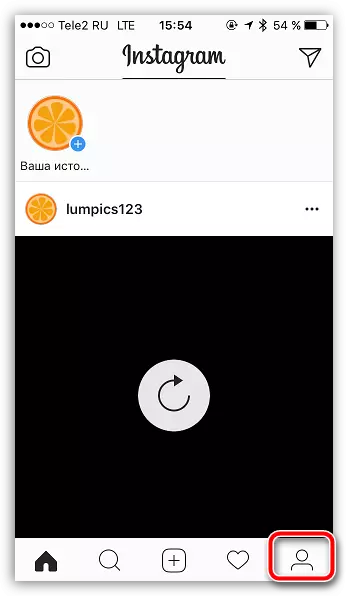
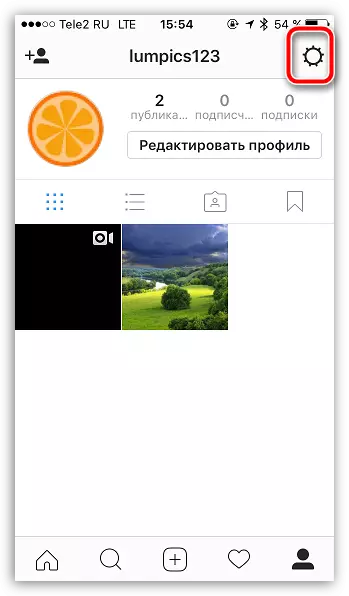
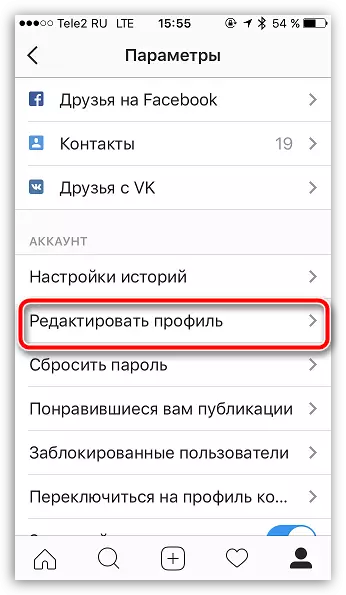
אנו מציירים את תשומת הלב שלך לעובדה כי הכניסה צריך להיות prescribed באופן בלעדי באנגלית עם שימוש אפשרי של מספרים וכמה תווים (לדוגמה, תחתון תחתון).
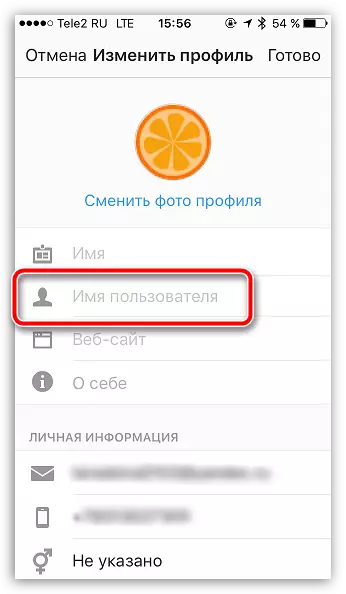
אנו משנים את השם ב- Instagram
שלא כמו כניסה, השם הוא פרמטר שאתה יכול לציין שרירותי. מידע זה מוצג בדף הפרופיל שלך ישירות תחת האוואטר.
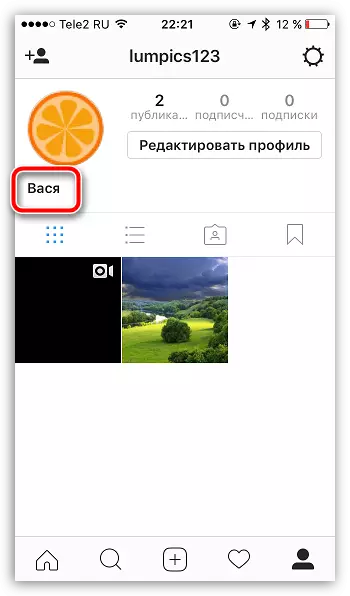
- כדי לשנות את השם הזה, עבור אל הכרטיסייה ימין ולאחר מכן לחץ על סמל הילוך כדי לעבור להגדרות.
- בלוק "חשבון", לחץ על הלחצן "ערוך פרופיל".
- הגרף הראשון מאוד נקרא "שם". כאן אתה יכול לשאול שם שרירותי בכל שפה, למשל, Vasily Vasilyev. כדי לשמור את השינויים, לחץ בפינה הימנית העליונה לאורך כפתור "סיום".
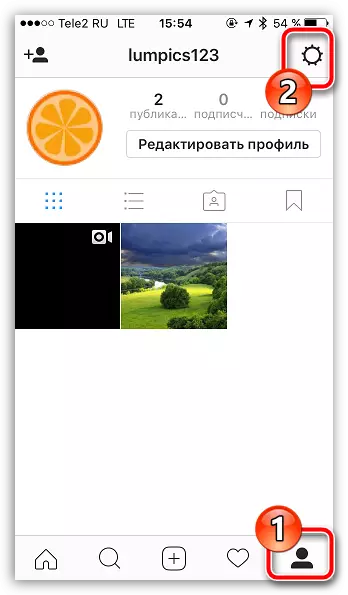
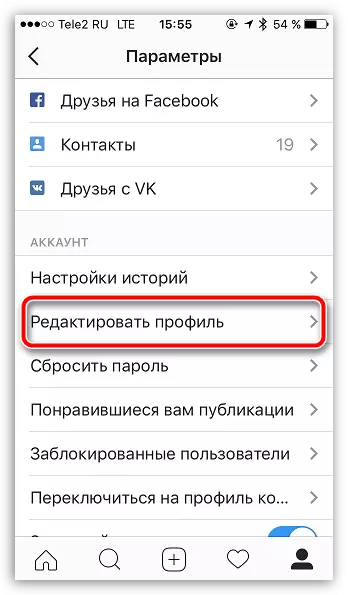
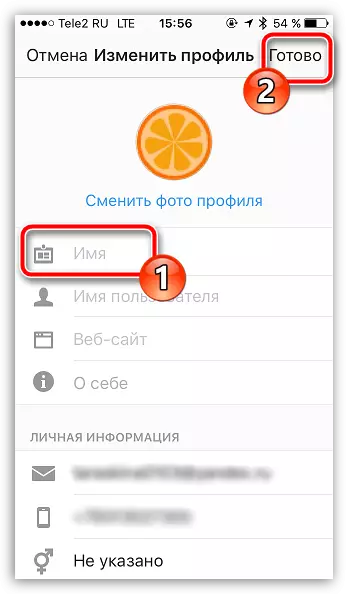
שיטה 2: אנו משנים את שם המשתמש במחשב
- עבור אל כל דפדפן לדף Instagram Web Version and, אם יש צורך, היכנס על ידי ציון האישורים שלך.
- פתח את הדף של הפרופיל שלך על ידי לחיצה בפינה השמאלית העליונה לאורך הסמל המתאים.
- לחץ על הלחצן "ערוך פרופיל".
- בעמודה "שם", השם שלך הוא prescribed בדף הפרופיל תחת האוואטר. בעמודה "שם משתמש", הכניסה הייחודית שלך, המורכבת מכתבי האלפבית, מספרים וסמלים באנגלית.
- גלול לסוף הדף ולחץ על הלחצן "שלח" כדי לשמור את השינויים.
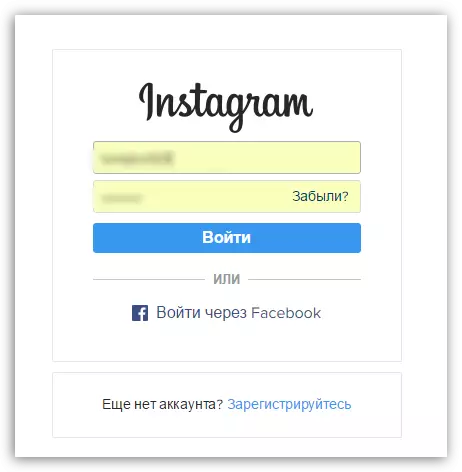
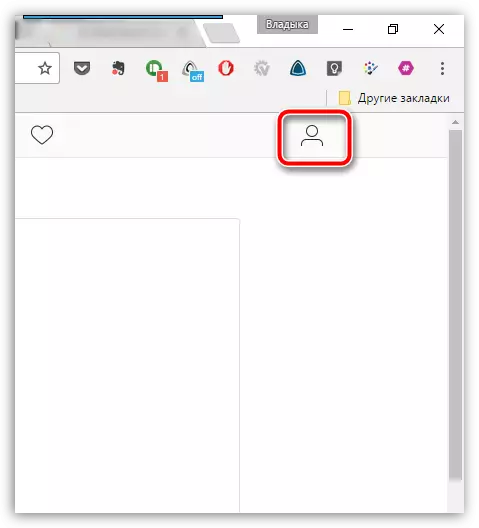
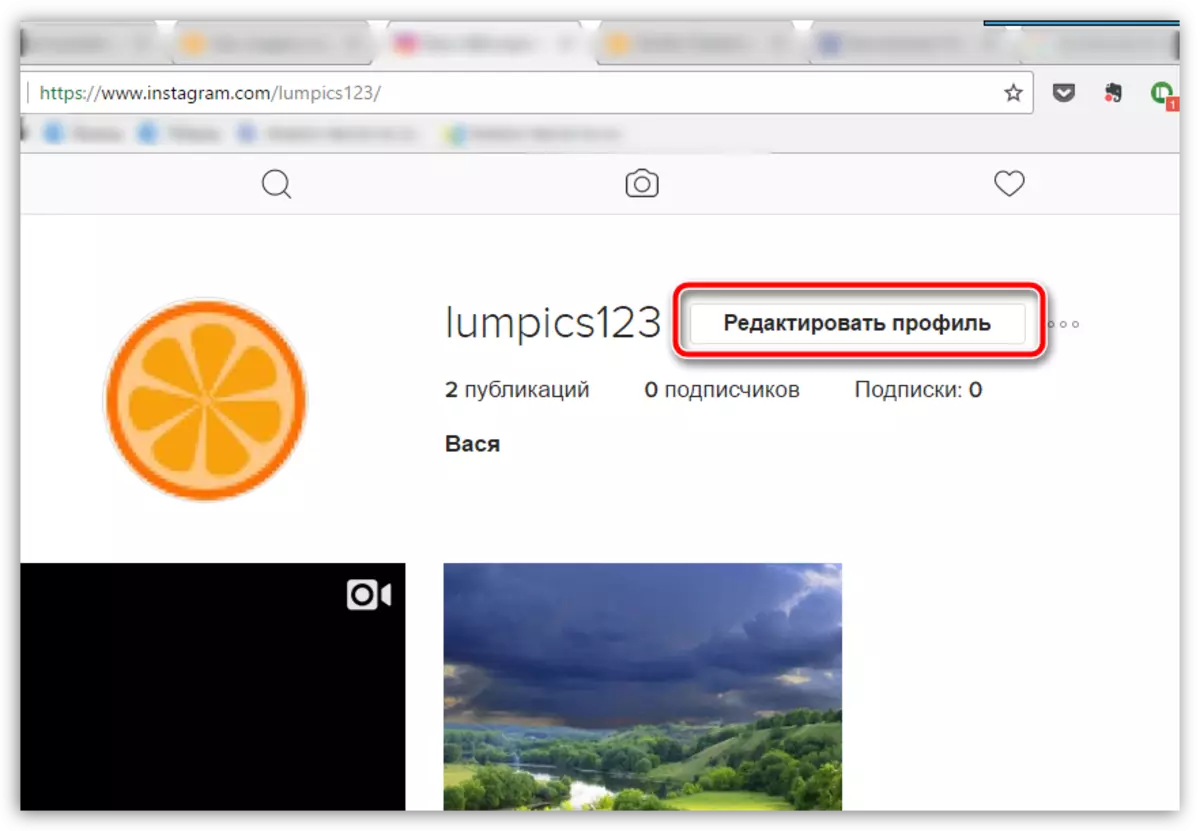
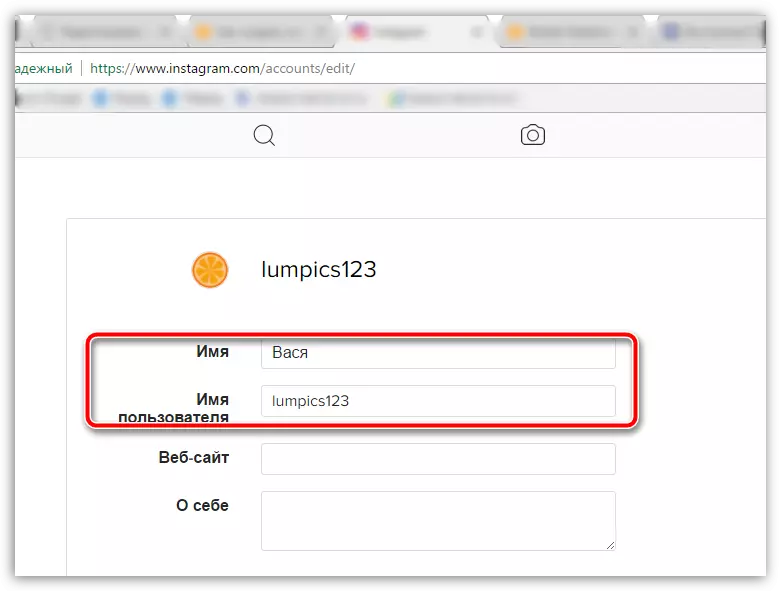
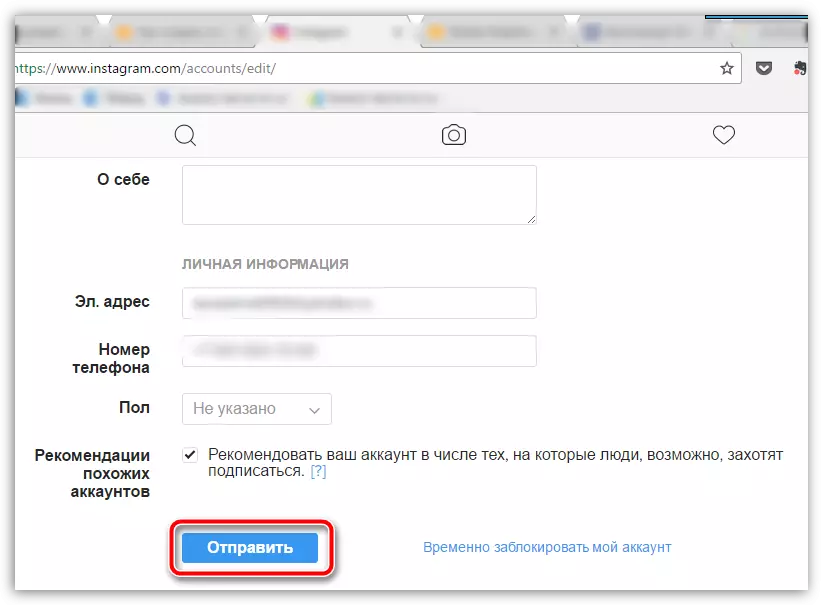
בנושא שינוי שם המשתמש היום. אם יש לך שאלות, לשאול אותם בהערות.
